- in Android by Адміністратор
Як повернутися до попередньої версії програми Android без видалення

Понизити програму Android
Чи траплялося з вами так, що ви оновили програму, а одна з ваших улюблених функцій зникла з програми. У цьому випадку єдиним варіантом, який у вас залишився, є програма для повернення до версії Android без видалення, але в цьому випадку ви можете втратити всі свої дані. Тому вам доведеться виконати процедуру, щоб повернутися до попередньої версії програми Android без втрати даних.

Як повернутися до попередньої версії програми Android без видалення
Ми знаємо, скільки деякі функції програми означають для її користувачів, і оновлення може поставити вас у складне становище, якщо вам доведеться якимось чином впоратися з оновленою програмою або докладати додаткових зусиль, щоб повернутися до версії програми. Крім того, ми додали додатковий посібник про те, як повернутися до попередньої версії служб Google Play і магазину додатків.
Передумови використання ADB
Перш ніж повернутися до попередньої версії програми Android без видалення, спершу потрібно виконати деякі кроки, щоб підготувати ваш смартфон і комп’ютер до перехідної версії. Перший крок — увімкнути налагодження USB: ви повинні виконати цей крок на своєму пристрої Android за допомогою наведених нижче методів:
Див також:
Як відключити функцію виявлення Samsung із екрану додатків
Як відновити видалені значки програм на Android
Як видалити або видалити програми на телефоні Android
Як видалити файли cookie Netflix на Android
Як використовувати наклейки Memoji у WhatsApp для Android
Як увімкнути налагодження USB
1. Відкрийте «Параметри» та натисніть опцію «Система».
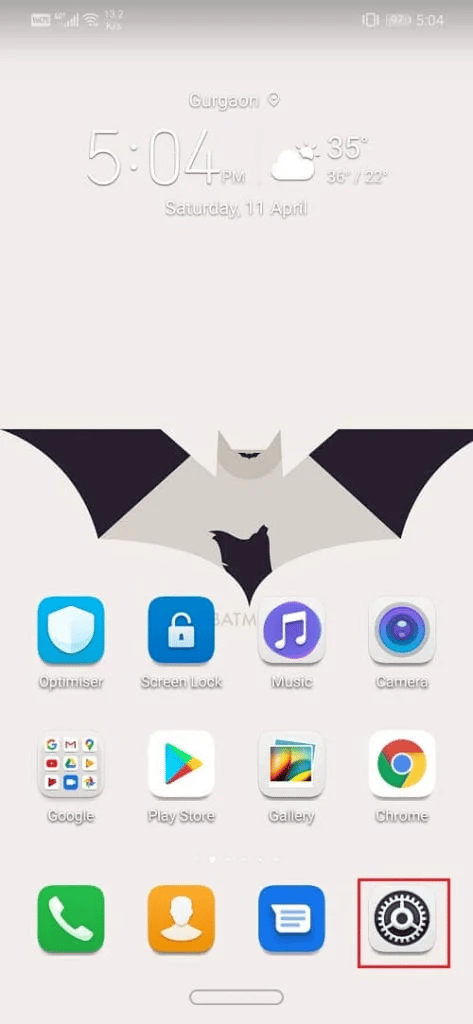
2. Перейдіть на вкладку «Система» та натисніть, щоб відкрити
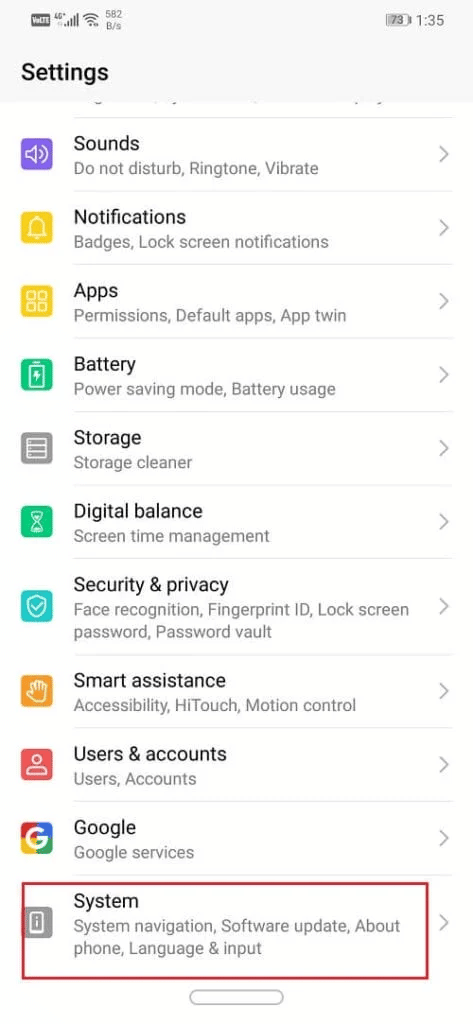
3. Тепер натисніть опція Розробник сім-вісім разів
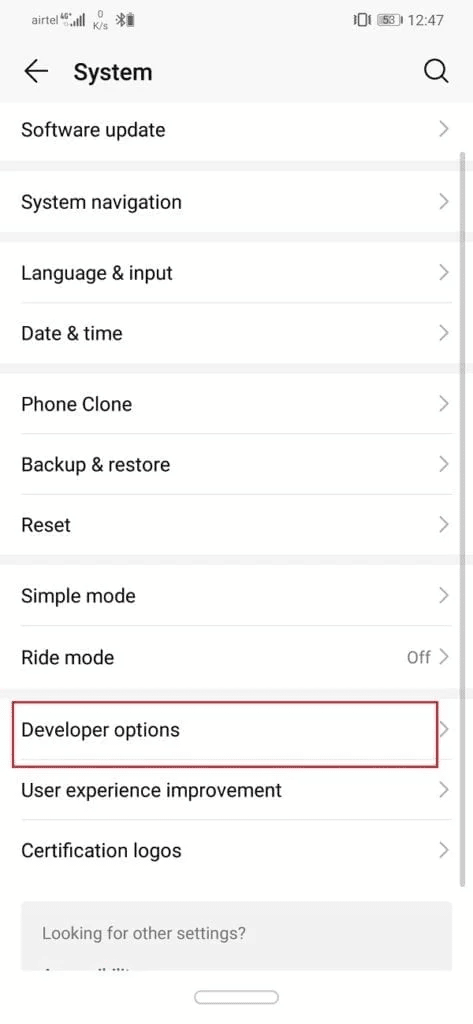
4. У параметрах розробника прокрутіть униз до Налагодження розділ
5. Увімкніть USB налагодження
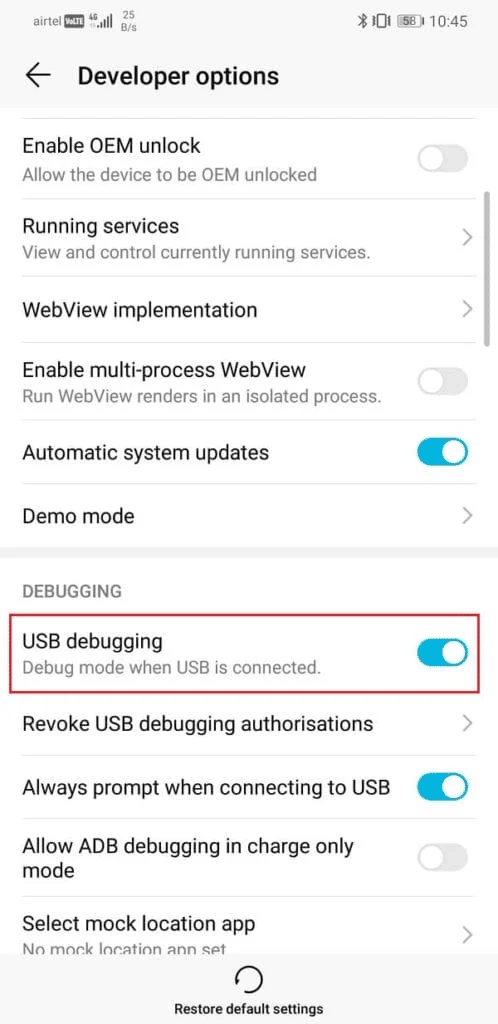
Наступним кроком є завантаження та встановлення ADB на вашому ПК. Виконайте дії, наведені в наступному розділі, щоб зробити те саме.
Також читайте: Виправити помилку отримання інформації з сервера RPC
Як завантажити та встановити ADB на Windows
1. Доступ до скачати сторінку для інструментів платформи дляAndroid SDK.
2. Натисніть Інструменти платформи SDK для Windows кнопку, щоб продовжити. Залежно від операційної системи, яку ви використовуєте, ви також можете вибрати з інших альтернатив
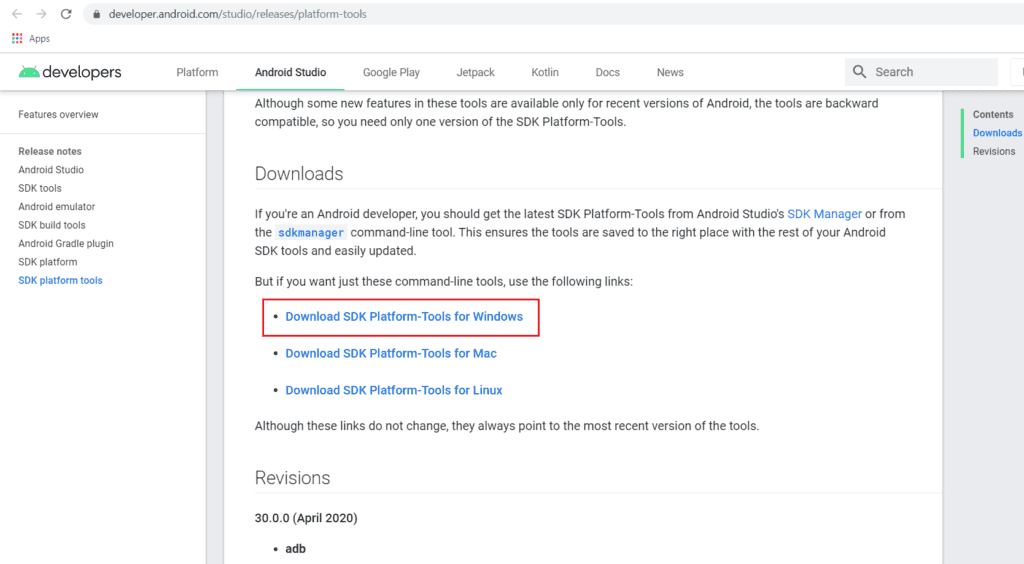
3. Натисніть Завантажити кнопку після підтвердження положень та умов.
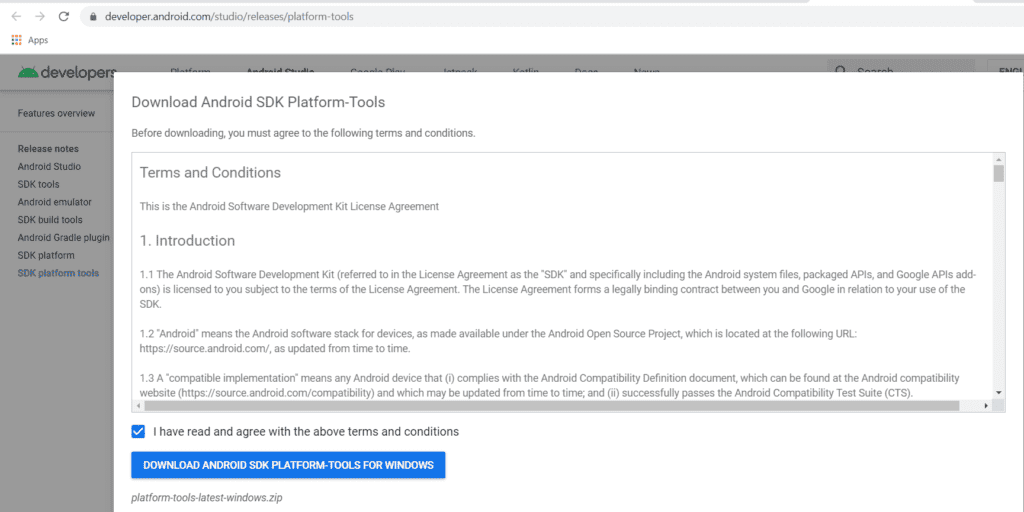
4. Після завантаження zip-файлу розпакуйте його там, де ви хочете зберегти файли набору інструментів.
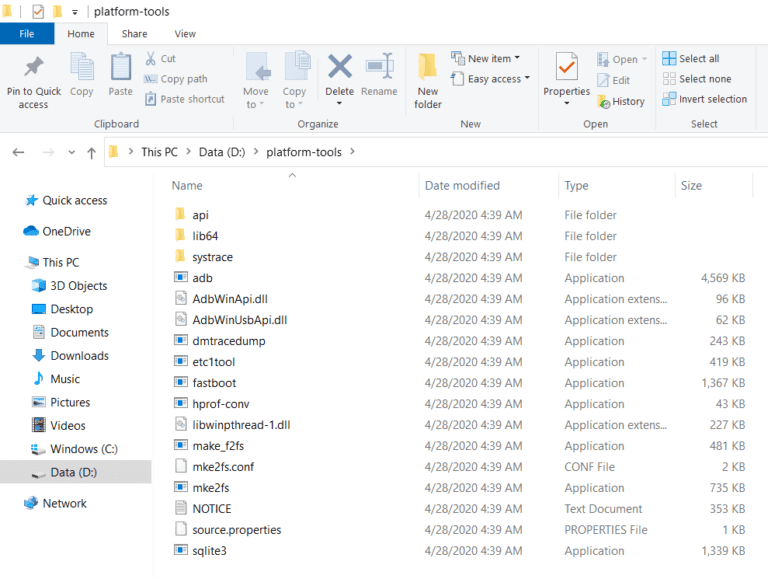
Тепер ми виконаємо третій і останній крок процедури
Як повернутися до версії програми Android без втрати даних
Щоб повернутися до попередньої версії програми Android без втрати даних, переконайтеся, що ADB правильно налаштовано та що підключений пристрій розпізнається, перш ніж перейти до встановлення APK за допомогою інструкцій ADB.
1. Підключіть свій Android смартфон до комп’ютера, а потім запустіть Інструменти платформи SDK папку.
2 Завантажте АПК версію програми, яку ви хочете повернути. Цього можна досягти, шукаючи його на APKMirror.
3. Вставте APK у розпакований файл папка ADB що ви завантажили.
4. Клацніть правою кнопкою миші, утримуючи її Клавіша Shift в цій папці. Виберіть Відкрийте вікно команд тут опцію з меню. Натисніть на Відкрийте вікно PowerShell тут якщо опція відкриття командного вікна відсутня.
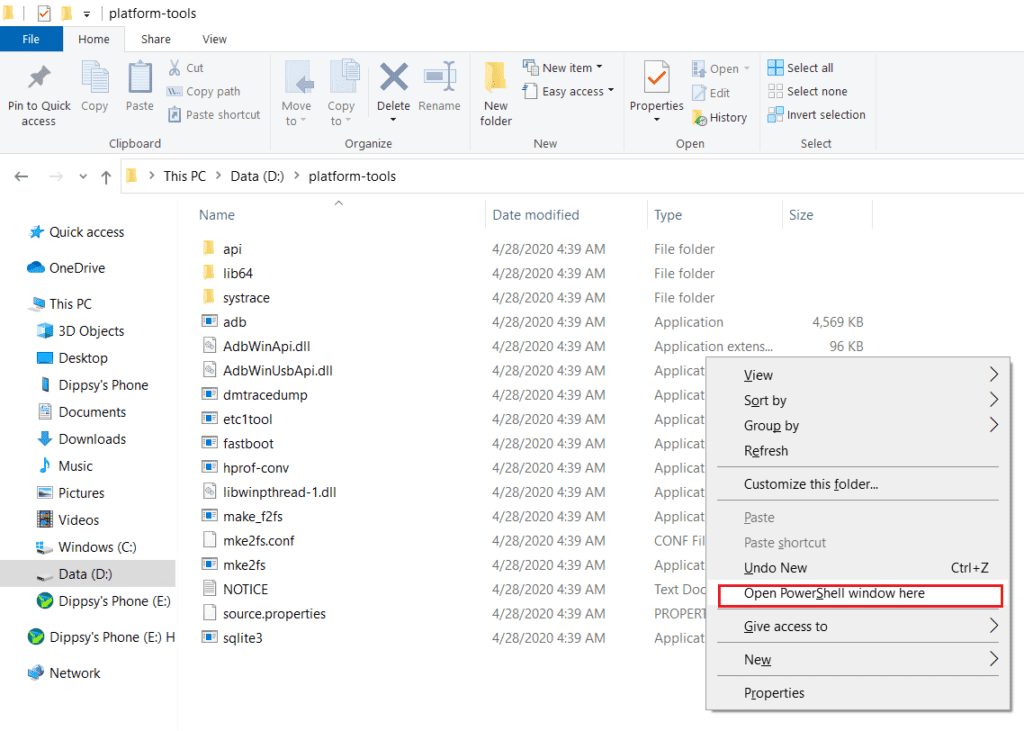
5. Введіть наступне команда тепер у PowerShell вікно:
adb Instagram.apk /sdcard/Insta.apk adb shell pm install -r -d /sdcard/Insta.apk
Примітка: Тут файли перейменовано таким чином: Instagram.apk — це ім’я вихідного файлу, а Insta.apk — це нове ім’я, надане вибраній вами версії зі зниженою версією.
Також читайте: 12 способів вирішити проблему, яка зараз не вдається завантажити на пристрій Android
Як повернутися до попередньої версії служб Google Play
Процес зниження версії служб Google Play досить простий порівняно з процесом зниження версії інших додатків, для якого ви можете виконати наведені нижче кроки, оскільки він відрізняється від процесу, до якого додається програма для зниження версії Android без видалення.
1. Відкрити Налаштування
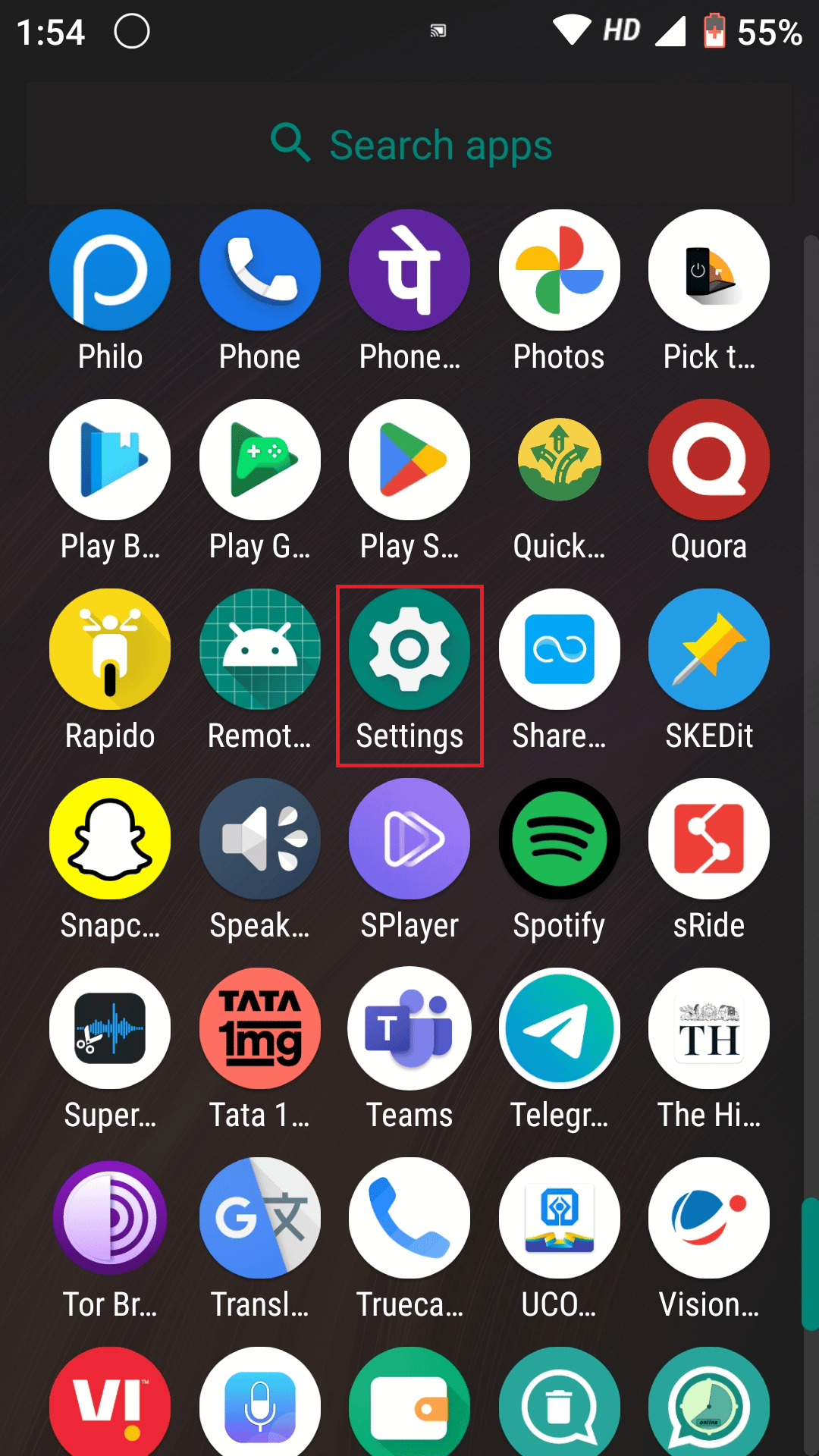
2 Тип Програми адміністратора пристрою/адміністратор пристрою і торкніться його, щоб відкрити.
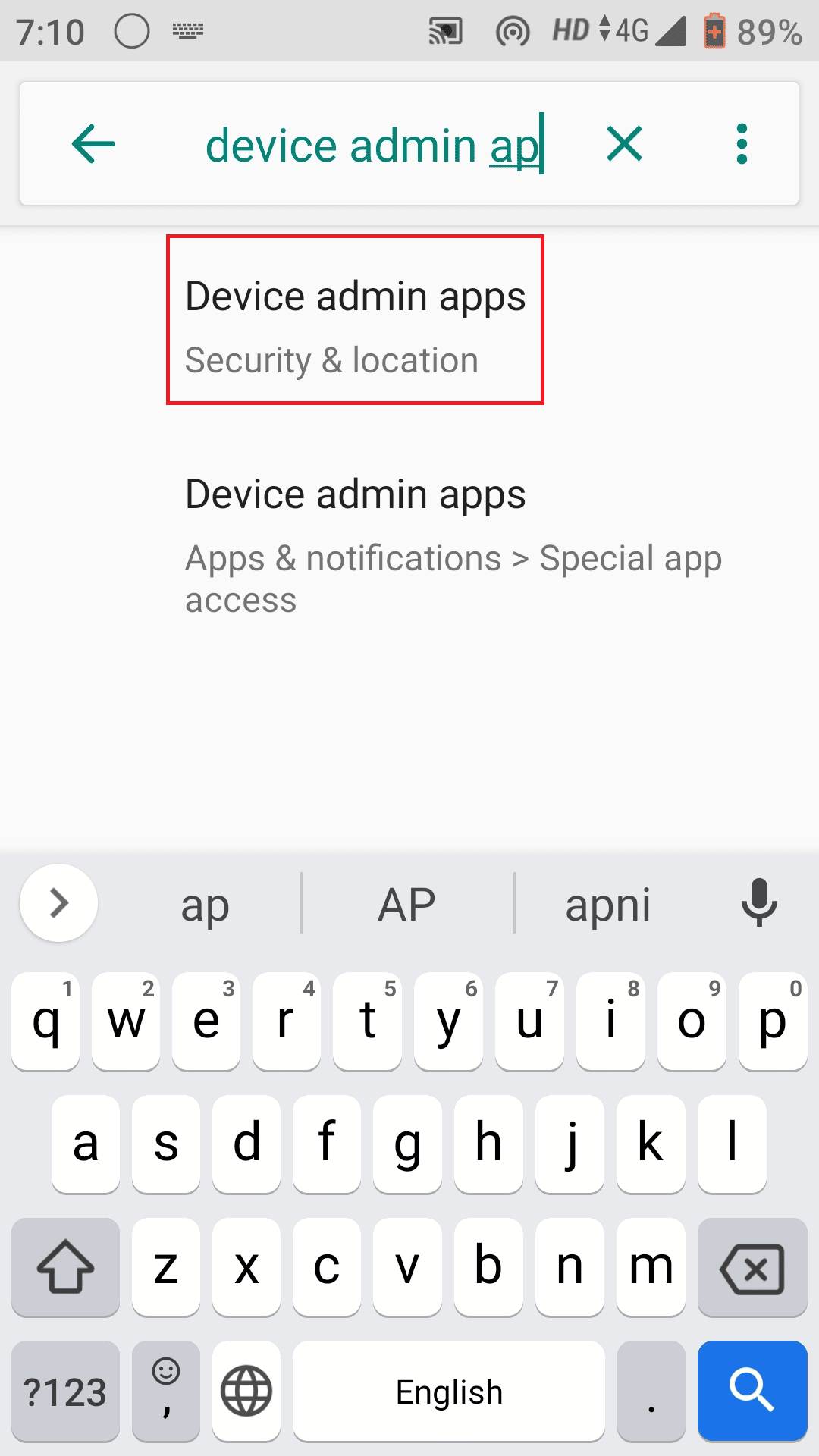
3. Вимкніть Знайдіть мій пристрій
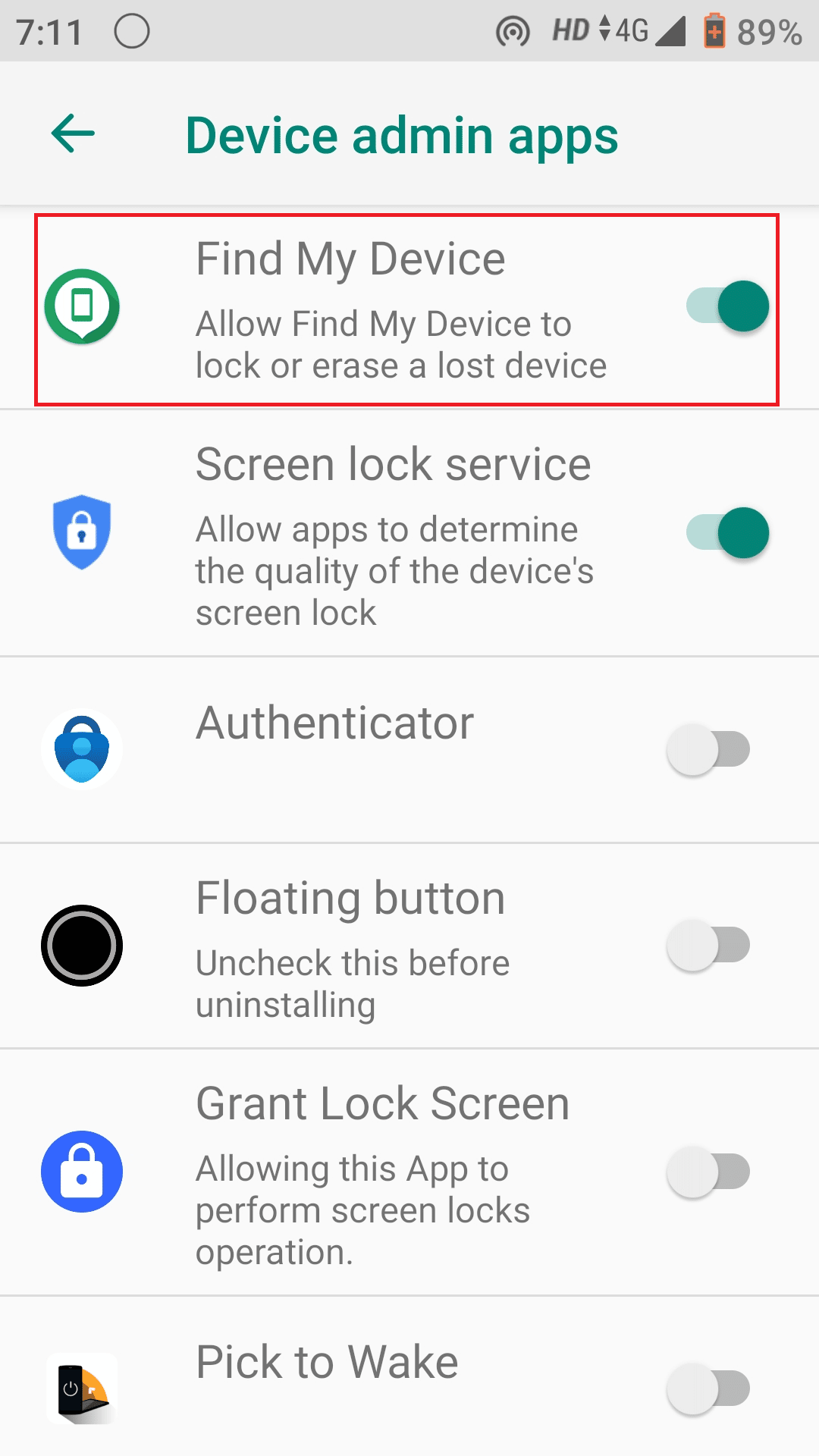
4. Пошук в налаштуваннях Сервіси Google play. Відкрийте та торкніться Три крапки у верхньому правому куті
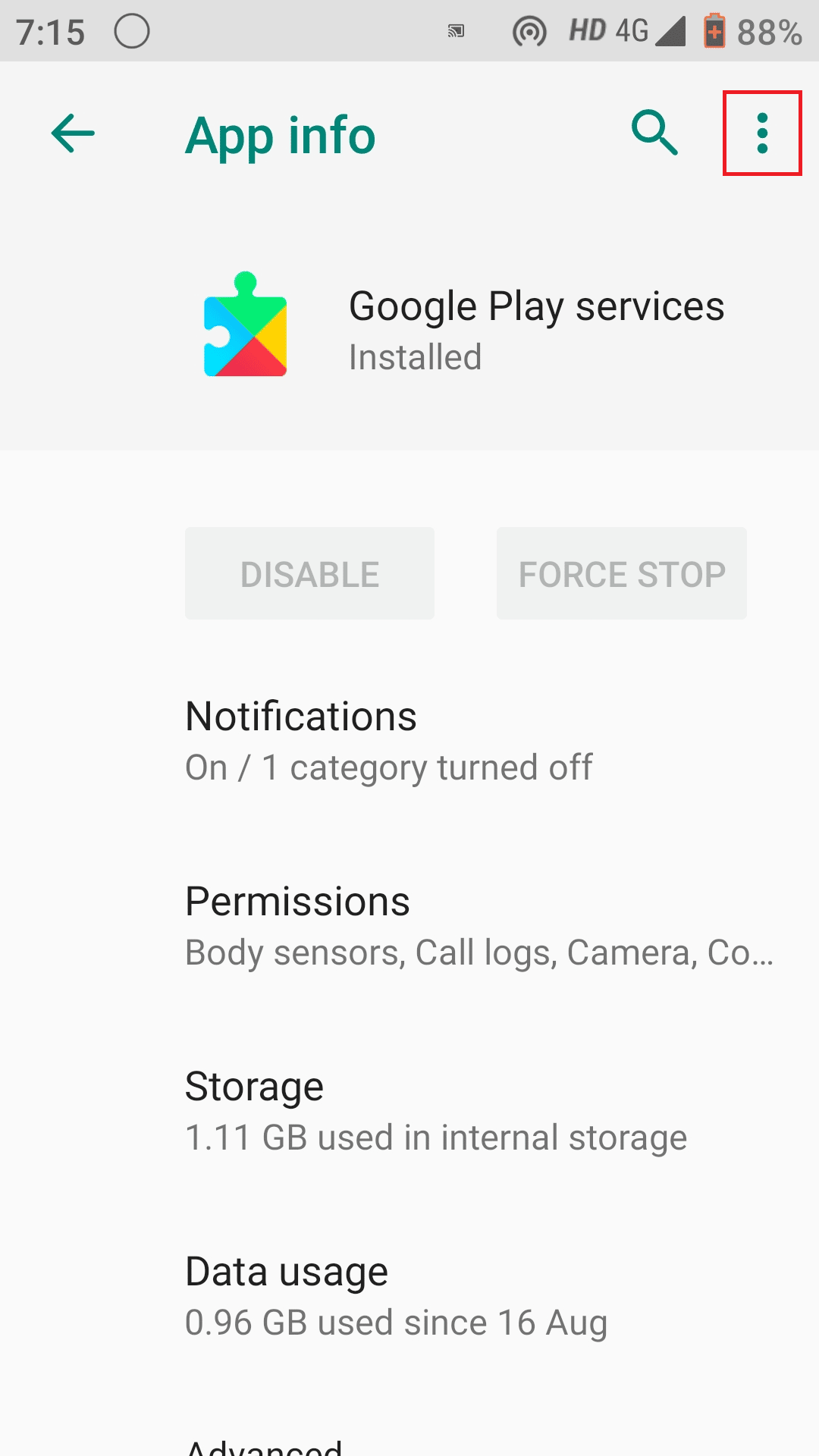
5 Натисніть на Видаліть оновлення
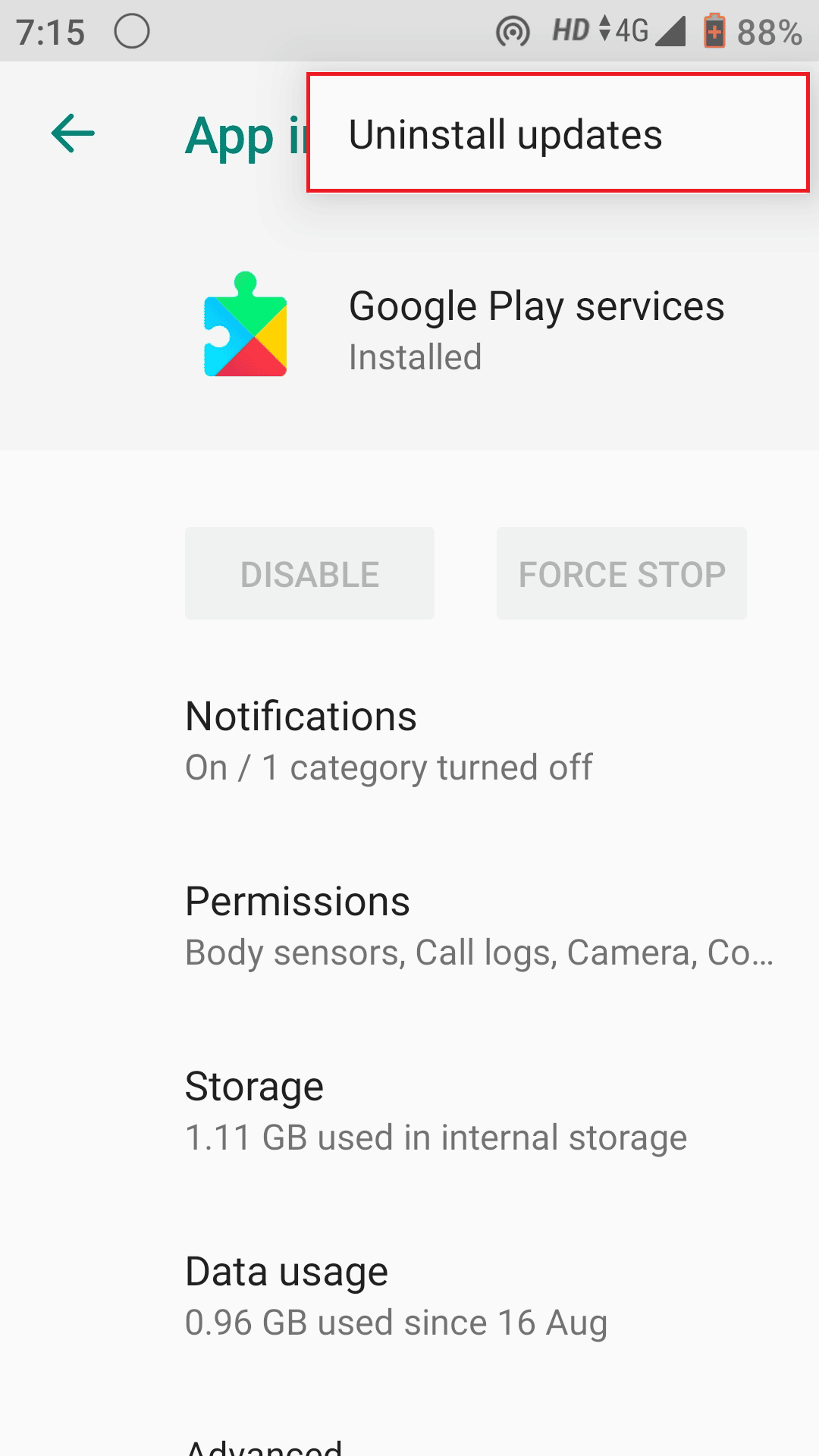
6. У сервісах Google Play і вимкніть фон Використання даних у розділі використання даних
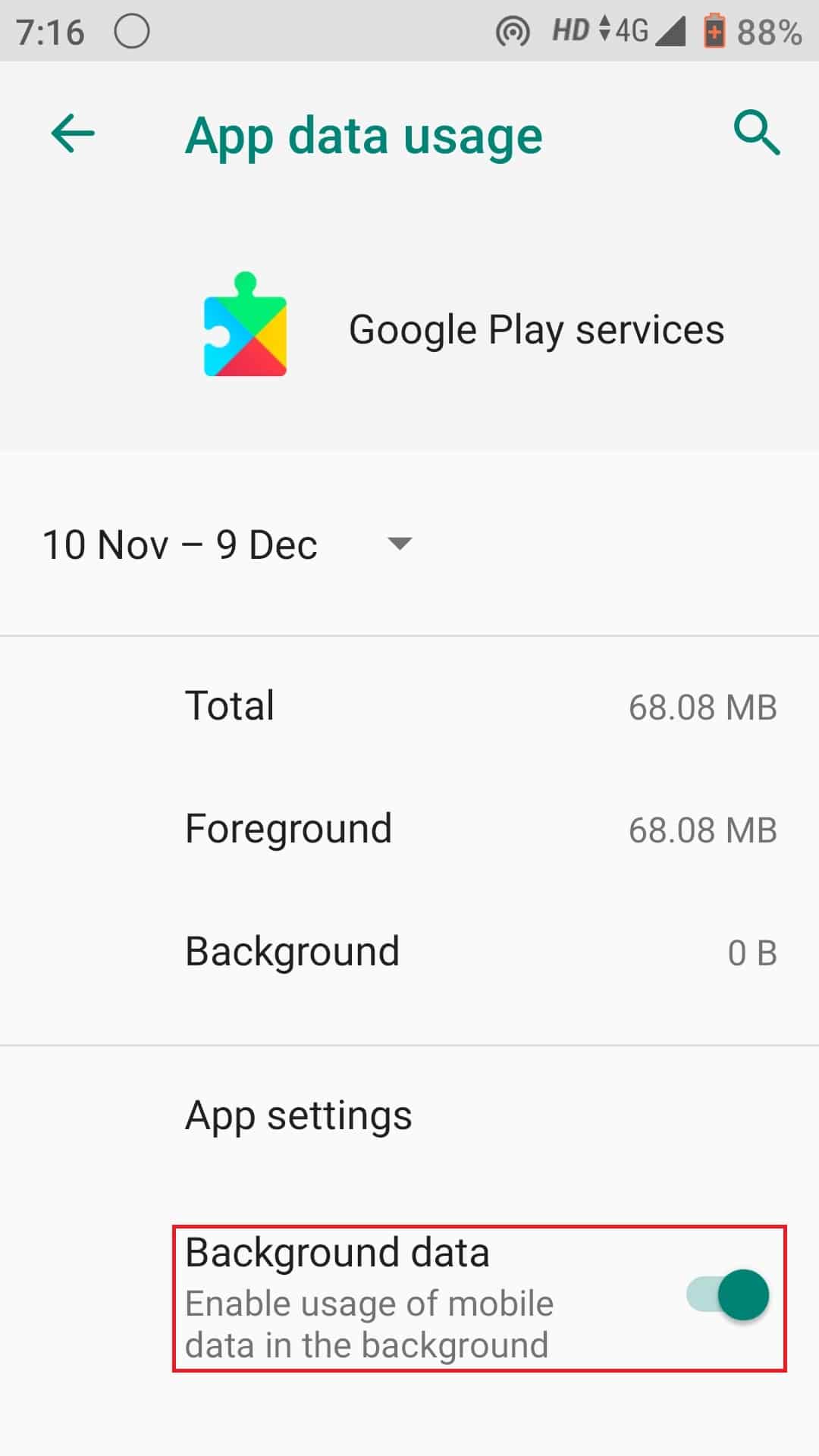
7. Нарешті перезапустіть свій Android Телефон.
Також читайте: 8 способів вирішити проблему «Неможливо надіслати повідомлення» для багатьох ненадісланих мультимедійних повідомлень
Як знизити версію програми в Play Store
Наразі немає способу, за допомогою якого ви можете повернутися до версії додатка Play Store. Таким чином, єдиний спосіб, який залишився, - це знизити версію програм Android окремо.
Часті питання (FAQ)
Q1. Навіщо повертатися до версії програми Android?
Ans. Оновлення часто відбувається мовчки й без вашого повідомлення. Як наслідок, ви можете бути змушені використовувати версію програмного забезпечення, яка або надто складна для роботи, або має занадто багато помилок, або просто не має функціональних можливостей, необхідних для вашого способу життя. Програма повертається до попередньої версії, коли її повертають.
Q2. Як знизити версію програми на Samsung?
Ans, Понизити a Samsung телефон до попередньої версії, завантажте АПК файл і виконайте ту саму процедуру, що описана вище.
Q3. Чи безпечно повертатися до версії Android?
Ans. Пониження — це практика, яку виробники формально не схвалюють. Це важко здійснити та може призвести до втрати гарантії на пристрій. Ви не повинні намагатися це зробити, якщо у вас немає досвіду зміни програмного забезпечення на вашому пристрої, оскільки існує потенційний ризик його блокування.
Q4. Як знизити версію програми YouTube на Android?
Ans. Пониження рівня YouTube додаток простіше, ніж ви могли подумати. ВІДЧИНЕНО Налаштування і тип програми та сповіщення у рядку пошуку та прокручуйте, доки не знайдете YouTube. Відкрийте його та торкніться значка з трьома крапками у верхньому правому куті, а потім торкніть видалення оновлення
Q5. Чому вам варто знизити версію програм для Android?
Ans. Пониження рівня не є практикою, яку офіційно схвалюють виробники. Це важко зробити, це може призвести до скасування гарантії та поломки пристрою. Ви не повинні намагатися це робити, якщо у вас немає попереднього досвіду зміни програмного забезпечення на вашому пристрої.
Рекомендується:
Ми сподіваємося, що за допомогою цього посібника ви змогли навчитися Додаток Android на старішу версію без видалення. Якщо у вас є запитання чи пропозиції, надсилайте їх у розділі коментарів нижче.